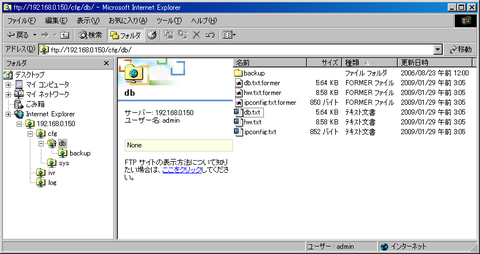「Tenor Firmware VersionUP」の版間の差分
(じぶんちのてなーをばーじょんうp版) |
(→外部リンク) |
||
| (4人の利用者による、間の11版が非表示) | |||
| 1行目: | 1行目: | ||
| − | [[Category: | + | [[Category:Tenor]] |
| − | + | TenorBXのファームウェアバージョンアップと<BR> | |
設定ファイルのバックアップをやってみた | 設定ファイルのバックアップをやってみた | ||
=設定ファイルのバックアップ= | =設定ファイルのバックアップ= | ||
| 6行目: | 6行目: | ||
==FTPクライアントでログイン== | ==FTPクライアントでログイン== | ||
TenorはFTPの口をあけているので、FTPクライアントでログインする。<BR> | TenorはFTPの口をあけているので、FTPクライアントでログインする。<BR> | ||
| − | + | デフォルトのログインID/Passでログイン可能(パスワード変更していない場合のみ)<BR> | |
[[画像:Tenor FTP-RootDirectory.png|480px]] | [[画像:Tenor FTP-RootDirectory.png|480px]] | ||
| 14行目: | 14行目: | ||
=現行バージョンの確認= | =現行バージョンの確認= | ||
| − | Quintumにログインしてshow - | + | Quintumにログインしてshow -vと入力すると、バージョン情報を確認することができる。 |
| − | |||
Quintum# show -v | Quintum# show -v | ||
Tenor BX [1] | Tenor BX [1] | ||
| − | System Software P104-12-17 Apr 12 2007, 16:03:54 | + | System Software {{Color|Red|P104-12-17}} Apr 12 2007, 16:03:54 |
H323 Module : 3.1.1 | H323 Module : 3.1.1 | ||
SIP Module : 2.1.0 | SIP Module : 2.1.0 | ||
| 40行目: | 39行目: | ||
=バージョンアップ作業= | =バージョンアップ作業= | ||
==ファイル入手と解凍== | ==ファイル入手と解凍== | ||
| − | [http:// | + | [http://ae.quintum.com/support/products/2G/tenor_2G/2g_digital.shtml Tenor Firmware Download Page]のページからファームウェアをダウンロードする。<BR> |
ファームウェアはZIP形式の圧縮ファイルなので、unzipなどを利用して解凍する。<BR> | ファームウェアはZIP形式の圧縮ファイルなので、unzipなどを利用して解凍する。<BR> | ||
| 60行目: | 59行目: | ||
Tenorにアップロードする。<BR> | Tenorにアップロードする。<BR> | ||
| + | ===コマンドラインからアップロード=== | ||
アップロードするディレクトリはルートディレクトリ(FTPクライアントから"cd /"と入力したところ)になる。<BR> | アップロードするディレクトリはルートディレクトリ(FTPクライアントから"cd /"と入力したところ)になる。<BR> | ||
| − | + | WindowsのコマンドプロンプトやUNIX系OSからファームウェアをアップロードする場合は、<BR> | |
| + | 次の順番で(FTPの)コマンドを入力する。 | ||
#bin | #bin | ||
#hash | #hash | ||
| 95行目: | 96行目: | ||
################################################## | ################################################## | ||
(以下略) | (以下略) | ||
| + | |||
| + | ===GUIからアップロード=== | ||
| + | FTPクライアントなら何でも良く、GUI(Internet Explorer等)からアップロードしてもOK<BR> | ||
| + | 最終的には下図のようなファイル構成になる。<BR> | ||
| + | [[画像:Tenor UploadFirmware.png]] | ||
| + | |||
| + | なお、Internet ExplorerからユーザーID/Passを入力する場合は、<BR> | ||
| + | [http://support.microsoft.com/kb/135975/ja|Internet Explorer で FTP サイトのパスワードを入力する方法](Microsoftサポート オンライン)<BR>を参照のこと | ||
| + | |||
==再起動== | ==再起動== | ||
ファームウェアをアップロードしたら、Tenorを再起動させる。<BR> | ファームウェアをアップロードしたら、Tenorを再起動させる。<BR> | ||
| 108行目: | 118行目: | ||
Tenor BX [1] | Tenor BX [1] | ||
| − | System Software: Nov 19 2008, 17:34:22 P106-12-12 | + | System Software: Nov 19 2008, 17:34:22 {{Color|Red|P106-12-12}} |
H323 Module: 3.1.1 | H323 Module: 3.1.1 | ||
SIP Module: 2.1.0 | SIP Module: 2.1.0 | ||
Boot Software: P106-02-00 | Boot Software: P106-02-00 | ||
| − | Serial Number: A023- | + | Serial Number: A023-02XXX |
20-Channel DSP Cards: 1[2 0 0] | 20-Channel DSP Cards: 1[2 0 0] | ||
| 129行目: | 139行目: | ||
#万が一にそなえて、遠隔操作でのバージョンアップは出来る限り避ける | #万が一にそなえて、遠隔操作でのバージョンアップは出来る限り避ける | ||
#業務時間中の、現用機器のバージョンアップは厳禁 | #業務時間中の、現用機器のバージョンアップは厳禁 | ||
| − | # | + | #バージョンアップに失敗した時に備えて、サポート体制(エスカレーション先)を整えておくとベター |
| − | |||
=外部リンク= | =外部リンク= | ||
| − | ;[ | + | ;[https://download.net.com/tenor/ Sonus Free Software Downloads]:Tenorのファームウェア(P108-09-21で打ち止め) |
| − | |||
2013年6月28日 (金) 18:06時点における最新版
TenorBXのファームウェアバージョンアップと
設定ファイルのバックアップをやってみた
目次
設定ファイルのバックアップ
まずは、万が一に備えて設定ファイルのバックアップを取っておく
FTPクライアントでログイン
TenorはFTPの口をあけているので、FTPクライアントでログインする。
デフォルトのログインID/Passでログイン可能(パスワード変更していない場合のみ)

ファイルのバックアップ
現行バージョンの確認
Quintumにログインしてshow -vと入力すると、バージョン情報を確認することができる。
Quintum# show -v
Tenor BX [1]
System Software P104-12-17 Apr 12 2007, 16:03:54
H323 Module : 3.1.1
SIP Module : 2.1.0
Boot Software P103-08-08
Serial Number: A023-02????
20-Channel DSP Cards: 1 [2 0 0]
120-Channel DSP Card: No
Digital Interfaces: 8 [3 3 3 3]
Cli Error file version is 1.22
Cli Help file version is 1.125.2.1.2.1
Cli Object file version is 1.15
Database Version: DB_CMS_M10_A013_V8.0.00_120105
バージョンアップ作業
ファイル入手と解凍
Tenor Firmware Download Pageのページからファームウェアをダウンロードする。
ファームウェアはZIP形式の圧縮ファイルなので、unzipなどを利用して解凍する。
UNIX系統の場合は↓のような流れで解凍
bash-2.04$ unzip -a AS_AF_AX_BX-DXi-P106-12-12.zip Archive: AS_AF_AX_BX-DXi-P106-12-12.zip inflating: cli_error_msg.txt [text] inflating: cli_help_msg.txt [text] inflating: cli_obj_msglist.txt [text] inflating: tnras.jbc [binary] inflating: tnraf.jbc [binary] inflating: tnrax.jbc [binary] inflating: tnrbx.jbc [binary] inflating: tnrdxi.jbc [binary] inflating: tnrboot.bin [binary] inflating: tnrsys.bin [binary]
ファームウェアアップロード
解凍して出てきた全ファイルを、FTPクライアントを利用して
Tenorにアップロードする。
コマンドラインからアップロード
アップロードするディレクトリはルートディレクトリ(FTPクライアントから"cd /"と入力したところ)になる。
WindowsのコマンドプロンプトやUNIX系OSからファームウェアをアップロードする場合は、
次の順番で(FTPの)コマンドを入力する。
- bin
- hash
- prompt
- mput *.*
bash-2.04$ ftp 192.168.0.150 Connected to 192.168.0.150. 220 <34507488> Tenor Multipath Switch FTP server (Version VxWorks5.4.2) ready. Name (192.168.0.150:root): admin 331 Password required Password: 230 User logged in Remote system type is UNIX. Using binary mode to transfer files. ftp> bin 200 Type set to I, binary mode ftp> hash Hash mark printing on (1024 bytes/hash mark). ftp> prompt Interactive mode off. ftp> mput *.* local: cli_error_msg.txt remote: cli_error_msg.txt 227 Entering Passive Mode (192,168,0,150,4,1) 150 Opening BINARY mode data connection ##################### 226 Transfer complete 21521 bytes sent in 0.00425 secs (4.9e+03 Kbytes/sec) local: cli_help_msg.txt remote: cli_help_msg.txt 227 Entering Passive Mode (192,168,0,150,4,2) 150 Opening BINARY mode data connection ################################################## ################################################## (以下略)
GUIからアップロード
FTPクライアントなら何でも良く、GUI(Internet Explorer等)からアップロードしてもOK
最終的には下図のようなファイル構成になる。
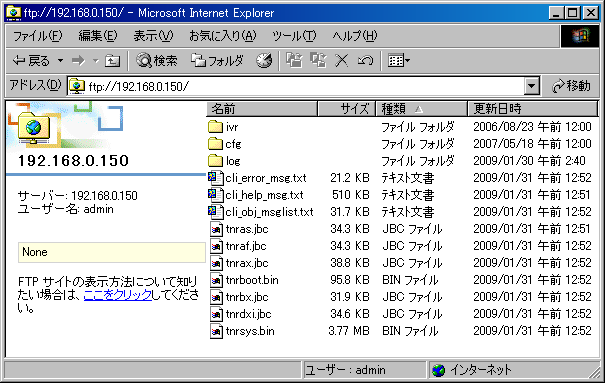
なお、Internet ExplorerからユーザーID/Passを入力する場合は、
Explorer で FTP サイトのパスワードを入力する方法(Microsoftサポート オンライン)
を参照のこと
再起動
ファームウェアをアップロードしたら、Tenorを再起動させる。
リセットボタンを押すか、コンソール経由で"debug reboot"と入力すると、再起動する。
Quintum# debug reboot Quintum# (telnet経由の場合は、ここで接続断)
バージョンアップ確認
バージョンアップ作業後、ファームウェアのバージョンが正しく上がっていることを確認する。
Quintum# show -v
Tenor BX [1]
System Software: Nov 19 2008, 17:34:22 P106-12-12
H323 Module: 3.1.1
SIP Module: 2.1.0
Boot Software: P106-02-00
Serial Number: A023-02XXX
20-Channel DSP Cards: 1[2 0 0]
120-Channel DSP Card: No
Digital Interfaces: 8 [3 3 3 3]
Cli Errors File Version: 1.32
Cli Help File Version: 1.165
Cli Object File Version: 1.18
Database Version: DB_CMS_M14_A018_V12.0.0_121107
Quintum#
注意点
- 万が一にそなえて、遠隔操作でのバージョンアップは出来る限り避ける
- 業務時間中の、現用機器のバージョンアップは厳禁
- バージョンアップに失敗した時に備えて、サポート体制(エスカレーション先)を整えておくとベター
外部リンク
- Sonus Free Software Downloads
- Tenorのファームウェア(P108-09-21で打ち止め)